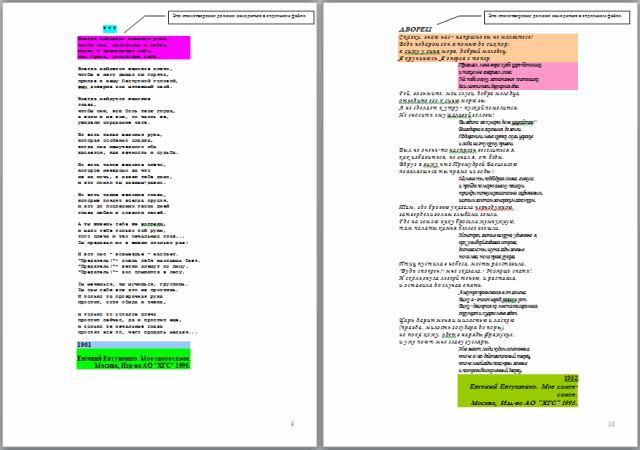Практические
задания для работы с текстовым редактором WORD
Разработал преподаватель: Малыш Ю. А.
Практические
задания для работы с текстовым редактором WORD
Тема «Обработка текстовой информации» является, как
правило, первой, изучаемой в разделе «Информационные технологии»
базового школьного курса.
В повседневной жизни, в учебной и профессиональной деятельности
мы сталкиваемся с необходимостью создавать, редактировать документы.
Возможности современных текстовых редакторов с каждым годом
совершенствуются, многие из них выполняют роль не только текстовых редакторов,
но и текстовых процессоров, издательских систем.
С помощью нашей разработки вы можете освоить основы работы с
самым распространенным текстовым процессором Microsoft Word, научиться
форматировать текст, создавать и внедрять рисунки и другие объекты, создавать
тексты с гиперструктурой и т.д.
Практическая
работа №1 «Форматирование текста»
Цель: научиться
форматировать текст (абзацы и символы);
вставлять символы шрифта, отличного от основного.
Наберите следующий текст, растянув его на страницу и соблюдая все форматы
абзацев и символов: выравнивание; левые и правые отступы; расстояния между
абзацами; тип, размер и начертание шрифтов; интервалы между символами. Обратите
внимание на
ключи к Практической работе № 1,
расположенные после предлагаемого к набору текста (ключи подскажут вам, какие
форматы нужно применить). Запишите текст в свою папку под именем math_games.doc.
Ключи к Практической
работе №1
1. Для
всего текста (который мы будем набирать, выполняя задания №1-№11) установите
левый отступ 0 см, правый 15,5 см, шрифт Times New Roman, размер символов 12
пт, выравнивание по ширине.
2. Левый отступ для строки с набором символов «Г96» равен 1 см.
3. Перед абзацем, содержащим слова «Доморяд Александр Петрович», установите
отступ 140 пт. Для этого и пяти абзацев, следующих за ним, левый отступ равен 5
см. Для трех абзацев установлен разреженный в 2 пт. интервал между символами.
Заметьте, что сочетания
«Математические
игры и развлечения» и «Избранное» выделены
полужирным начертанием.
4. Установки форматирования для абзаца, начинающегося со слов «Сдано в набор»,
следующие: отступ перед абзацем 50 пт, левый отступ 0 см, размер шрифта 10 пт
(все остальные установки такие же, как для всего текста). Обратите внимание,
что символ «¼» можно найти среди элементов шрифта «Courier New», а символ «´»
есть в шрифте «Symbol».
5. Перед следующим абзацем отступ 200 пт. В дальнейшем размер шрифта 12 пт.
6. Перед абзацем «В книге представлены…» отступ 24 пт.
7. Перед абзацем «ISBN 5-09-001292-X…» отступ 24 пт, все символы в нем имеют
полужирное начертание. Обратите внимание, что набор символов «ББК 22.1я2я72»
отодвинут к правому краю, что делается
без
использования табуляции или большого количества пробелов.
Достаточно произвести следующие действия:
- установить
выравнивание по ширине; - после набора
«ББК 22.1я2я72» нажать клавиши {Shift+Enter} (принудительный конец строки,
который употребляется в том случае, когда вам самим нужно определить конец
строки внутри абзаца); - заметить, что
расстояния между четырьмя словами строки одинаковые, а нам нужно, чтобы
«растянулось» только расстояние между сочетаниями «ISBN 5-09-001292-X» и
«ББК 22.1я2я72»; - чтобы
устранить огрех, замените пробелы, которые не нужно растягивать,
нерастяжимыми пробелами, нажимая клавиши {Shift+Ctrl+Пробел}.
8. Абзац «© Издательство…»
имеет правое выравнивание. Символ «©» можно найти, например, среди элементов
шрифта «Syimbol».
Практическая
работа №2 «Таблицы, колонки, назначение клавиш символам»
Цель: научиться
использовать таблицы в тексте;
располагать текст в несколько колонок;
назначать вставляемым символам «горячие клавиши».
Откройте файл
math_games.doc. В
конце открытого текста наберите текст, следующий за этим абзацем, соблюдая все
форматы. Обратите внимание на ключи к Практической работе №2,
расположенные после предлагаемого к набору текста. Запишите текст в свою папку
под именем math_games.doc.
Ключи к Практической
работе №2
1. Заголовок текста — это
заголовок уровня 1, со следующими установками форматирования: шрифт «Times New
Roman»; размер символов 14 пт; полужирное начертание; центральное выравнивание.
2. Заметим, что в тексте нередко используются символы
a, b и g, которые располагаются среди
символов шрифта «Symbol». Конечно, можно всякий раз использовать вставку
символа или копировать символ в нужное место, но лучше назначить часто
используемым символам «горячие клавиши». Назначьте символу a клавишу {Ctrl+a}, символу b — клавишу {Ctrl+b},
символу gклавишу {Ctrl+g}.
Для назначения клавиши {Ctrl+a} символу a выполните следующую процедуру: выберите пункт меню «Вставка
>Символ»; установите шрифт «Symbol»; отметьте символ a в таблице; нажмите кнопку
«Клавиша»; в поле «Новое сочетание клавиш» нажмите {Ctrl+a} и подтвердите выбор
клавишей ввода; закройте диалоговые окна.
Теперь при нажатии клавиши {Ctrl+a} в текст будет вставляться символ a.
Заметим, что символ d используется в тексте всего два раза, поэтому ему не обязательно
ставить в соответствие «горячую клавишу».
3. Символ «
º» расположен
среди символов шрифта «Symbol».
4.
Внимание! Сначала расположите все таблицы подряд одну за другой, а уже после
их заполнения вы разнесете их в разные колонки текста.
Заметьте, что таблицы очень похожи, поэтому можно сначала создать, отформатировать
и заполнить одну из них, а потом скопировать ее и внести нужные исправления.
Для вставки таблицы можете использовать пункт меню «Таблица > Добавить >
Таблица». Не забудьте отцентрировать и саму таблицу, и ее содержимое. Первая
строка таблицы содержит символы с полужирным начертанием.
5. После создания трех таблиц отметьте их и разбейте отмеченный текст на три
колонки. Для этого можно использовать пункт меню «Формат > Колонки…».
Практическая
работа №3 «Таблицы, колонки, списки»
Цель: научиться
изменять границы таблиц;
использовать обтекание таблиц текстом;
использовать список и располагать его в несколько колонок.
Откройте файл
math_games.doc. В
конце открытого текста наберите текст, следующий за этим абзацем, соблюдая все
форматы. Обратите внимание на ключи
к Практической работе №3, расположенные после предлагаемого к набору
текста. Запишите текст в свою папку под именем math_games.doc.
Ключи к Практической
работе №3
1. Заголовок текста — это
заголовок уровня 1, со следующими установками форматирования: шрифт «Times New
Roman»; размер символов 14 пт; полужирное начертание; центральное выравнивание.
2. Некоторые ячейки таблицы имеют не все границы. Изменение границ отмеченных
ячеек производится с помощью пункта меню «Формат > Границы и заливка…».
3. Некоторые слова текста имеют отличное от других начертание (курсив или
полужирное).
4. В тексте используется два нумерованных списка: один нумеруется числами от 1
до 31, другой — буквами a) и b).
5. Первые 20 строк первого списка расположены в 4 колонки, остальные элементы
списка — в 2 колонки. Размеры колонок подберите так, чтобы ваш список выглядел
аналогично данному в задании.
Практическая
работа №4 «Формулы, таблицы, нижние индексы»
Цель: научиться
вставлять формулы в текст;
выносить некоторые кнопки на панель инструментов;
использовать нижние символы в тексте;
объединять ячейки таблицы.
Откройте файл
math_games.doc. В
конце открытого текста наберите текст, следующий за этим абзацем, соблюдая все
форматы. Обратите внимание на ключи к Практической работе №4,
расположенные после предлагаемого к набору текста. Запишите текст в свою папку
под именем math_games.doc.
Ключи к Практической
работе №4
1. Заголовок текста — это
заголовок уровня 1, со следующими установками форматирования: шрифт «Times New
Roman»; размер символов 14 пт; полужирное начертание; центральное выравнивание.
2. В процессе работы нам понадобятся кнопки «Верхний индекс», «Нижний индекс» и
«Редактор формул», которые могут отсутствовать на вашей панели инструментов.
Для выноса нужных кнопок на панель воспользуйтесь пунктом меню «Вид > Панели
инструментов > Настройка…», вкладкой «Команды». Первые две кнопки вы найдете
в категории «Формат», последнюю — в категории «Вставка». Перетащите нужные
кнопки в область панелей инструментов.
3. Заметьте, что в таблице некоторые ячейки объединены (две группы ячеек с
содержимым «Единицы» и «Десятки»), а некоторые ячейки не имеют границ.
Объединение ячеек после их выделения произведите с помощью пунктов меню
«Таблица > Объединить ячейки».
4. Некоторые слова текста и таблиц имеют отличное от других начертание (курсив
или полужирное).
Практическая
работа №5 «Рисование, формулы, гиперссылки»
Цель: научиться
создавать рисунки с помощью панели «Рисование»;
сочетать текст с рисунками; использовать ссылки на указанную часть документа.
Откройте файл
math_games.doc. В
конце открытого текста наберите текст, следующий за этим абзацем, соблюдая все
форматы. Обратите внимание на ключи
к Практической работе №5, расположенные после
предлагаемого к набору текста. Запишите текст в свою папку под именем math_games.doc.
Ключи к Практической
работе №5
1.
Заголовок текста — это заголовок уровня 1, со следующими установками
форматирования: шрифт «Times New Roman»; размер символов 14 пт; полужирное
начертание; центральное выравнивание.
2. Некоторые символы текста имеют отличное от других начертание (курсив).
3. Для набора формул используйте редактор формул (соответствующую кнопку вы уже
вынесли на панель инструментов).
4. График функции и координатные оси изобразите, используя панель инструментов
«Рисование» (если она отключена, включите ее, используя пункт меню «Вид >
Панели инструментов > Рисование»).
- для
рисования стрелок используйте кнопку «Вид стрелки»; - чтобы
подписать координатные оси, градуировать их, назначить номер рисунка,
используйте кнопку «Надпись»; - после
создания рисунка отметьте все нарисованные объекты, используя инструмент
«Выбор объектов» и пункт меню «Действия > Группировать» панели
«Рисование»; - отметьте
сгруппированный объект, нажмите правую кнопку мыши для вызова контекстного
меню и с помощью пункта «Формат объекта…» установите нужный способ
обтекания текстом; - расположите
объект так, как это показано в предлагаемом тексте.
5. Обратите внимание, что
слово доказать выделено, т.к. ему присвоена ссылка на некоторую часть данного
документа.
Прежде чем устанавливать эту ссылку, создайте нужный текст следующего
содержания (этот текст в дальнейшем должен оставаться в конце основного
текста):
Установите закладку (пункт меню «Вставка > Закладка…») на начале
доказательства, а затем отметьте слово «доказательство» в основном тексте и
установите гиперссылку (пункт меню «Вставка > Гиперссылка…») на нужную
закладку.
Практическая
работа №6 «Рисование, сноски»
Цель: закрепить
умение создавать рисунки с помощью панели «Рисование»;
научиться вставлять сноски.
Откройте
файл math_games.doc. В
конце открытого текста (перед приложением) наберите текст, следующий за этим
абзацем, соблюдая все форматы. Обратите внимание на ключи к Практической
работе №6, расположенные после предлагаемого к набору текста. Запишите
текст в свою папку под именем math_games.doc.
Ключи к Практической
работе №6
1. Заголовок текста — это
заголовок уровня 1, со следующими установками форматирования: шрифт «Times New
Roman»; размер символов 14 пт; полужирное начертание; центральное выравнивание.
2. При рисовании следите за соответствием размеров фигур.
3. Не забудьте сгруппировать графические объекты (подписи к рисункам объедините
с соответствующими рисунками).
4. Используйте нужное обтекание текстом графических объектов.
5. Чтобы поставить сноску, используйте пункт меню «Вставка > Сноска…».
Практическая
работа №7 «Расположение текста с помощью «невидимых» таблиц»
Цель: научиться
использовать «невидимые» таблицы для более красивого расположения текстов;
закрепить умение использовать гиперссылки.
Откройте файл
math_games.doc. В
конце открытого текста (перед приложением) наберите текст, следующий за этим
абзацем, соблюдая все форматы. Обратите внимание на ключи
к Практической работе №7, расположенные после предлагаемого к набору текста.
Запишите текст в свою папку под именем math_games.doc.
Ключи к Практической
работе №7
1. Заголовок текста — это
заголовок уровня 1, со следующими установками форматирования: шрифт «Times New
Roman»; размер символов 14 пт; полужирное начертание; центральное выравнивание.
2. Некоторые символы текста имеют отличное от других начертание (курсив).
3. Символ «°» расположен среди символов шрифта «Symbol».
4. Формулу набирайте, используя редактор формул.
5. Для расположения таблиц и текста под ними можете использовать колонки.
Замечание:
Если вы работаете с Word, входящим в состав Microsoft Office XP,
можете использовать таблицу (без отображения границ), состоящую из двух строк и
трех столбцов, во второй строке которой 2-й и 3-й столбцы объединены. В первой
строке созданной таблицы расположите изображенные в тексте таблички с числами.
Во второй строке — соответствующие тексты.
6. К приложению (оно уже создано вами и располагается в конце документа)
добавьте второй пункт с содержанием, следующим за данным абзацем. Поставьте на
него закладку и установите гиперссылку на эту закладку в основном тексте (при
указании на слова «Существует лишь восемь девятиклеточных магических квадратов»
должен осуществляться переход на второй пункт приложения).
Практическая
работа №8 «Нумерация страниц, оглавление»
Цель: научиться нумеровать
страницы документа;
создавать
оглавление и использовать его для перехода на нужный раздел документа.
1. Откройте файл math_games.doc.
2. Пронумеруйте страницы документа, используя пункт меню «Вставка > Номера
страниц…» (первую страницу нумеровать не нужно).
3. В вашем документе есть несколько заголовков уровня 1 (если вы все выполняли
в соответствии с инструкциями). Если таких заголовков нет, установите их.
4. Поставьте курсор непосредственно перед предисловием (сюда мы вставим
оглавление) и с помощью пункта меню «Вставка > Оглавление и указатели…»
создайте оглавление, в которое войдут только заголовки первого уровня.
5. Посмотрите, как легко перейти к любому разделу документа, используя
оглавление.
6. Запишите текст в свою папку под именем
math_games.doc.
Практическая
работа №9 «Создание титульного листа»
Цель: закрепить
умение создавать рисунки средствами Word;
научиться вставлять и редактировать рисунки из коллекции ClipArt или из файла;
научиться работать с объектами WordArt.
Откройте файл
math_games.doc. В начале открытого
текста (первую страницу текста сделайте второй, вставив разрыв страниц)
создайте титульный лист, похожий на следующий за данным абзацем. Обратите
внимание на ключи к Практической работе №9. Запишите документ в свою папку под
именем math_games.doc.
Ключи к Практической
работе №9
1.
Рамка титульного листа создается при помощи двух прямоугольников: синего и
поверх него белого с закругленными углами. Для этого: растяните на всю полосу
набора прямоугольник, залейте его синим цветом и поместите позади текста;
используя кнопку «Автофигуры», выберите в основных фигурах скругленный
прямоугольник, растяните его поверх первого и залейте белым цветом, затем
поместите позади текста.
2. Элементы названия книги «Математические игры и развлечения« и «Избранное»
являются объектами WordArt. Для создания такого объекта можете использовать
кнопку «Добавить объект WordArt» панели «Рисование».
3. Фразы «А.П.Доморяд» и «Издательство «Школьник» Волгоград, 2003 год»
разместите с помощью кнопки «Надпись».
4. Рисунок с человеком можно найти среди картинок, используя пункт меню
«Вставка > Рисунок > Картинки…» (рисунки ClipArt). Если такой картинки
найти не удалось найдите похожую в Интернете.
5. Рисунок с кубиками можно найти также среди картинок коллекции ClipArt или в
Интернете. Но в данном случае сначала придется рисунок отредактировать, т.е.
убрать слитки золота и тени от них, придвинуть кубики друг к другу. Чтобы
изменить внедренный рисунок, воспользуйтесь пунктом меню «Правка > Изменить
рисунок» (перед этим необходимо выделить нужный рисунок).
Замечания:
- Сначала
удалите ненужные объекты (отмечайте и пользуйтесь клавишей Delete). - Прежде
чем передвинуть один кубик к другому, сгруппируйте все объекты, входящие в
него.
Не забудьте уменьшить границы рисунка, чтобы в состав рисунка не входила вся освободившаяся
область слева.
Практическая
работа №10 «Создание рекламного листа брошюр издательства»
Цель: закрепить
умение создавать объекты WordArt;
научиться вставлять растровые рисунки;
научиться обрамлять текст и устанавливать заливку.
Откройте файл
math_games.doc. В
конце открытого документа создайте страницу, на которой разместите рекламу
брошюр и книг, выпущенных издательством. Ваша страница должна выглядеть так же,
как страница, расположенная за данным абзацем. Обратите внимание на ключи к
Практической работе №10. Запишите документ в свою папку под именем math_games.doc.
Ключи к Практической
работе №10
1.
Слова «Издательство», «Школьник», «представляет» — это отдельные объекты
WordArt. Обрамление к ним — это обычный прямоугольник.
2. Фраза «Математический марафон» — это тоже объект WordArt.
3. Остальные предложения — обычный текст соответствующего формата.
4. Обратите внимание, что две строки текста
«Книги можно заказать по почте: 400012,
г. Волгоград, ул. Триумфальная, 28, каб. 2-24»
имеют обрамление и заливку.
Это можно сделать, используя вкладки «Граница» и «Заливка» пункта меню «Формат
> Границы и заливка…».
5. Рисунки (обложки книг), соответствующие тематике найдите в Интернете.
Индивидуальные
задания для отработки навыков работы с текстовым редактором WORD
ü Подберите
материал по указанной теме и создайте газетный листок по данному материалу.
ü Обратите
внимание, что в газете вы должны указать название (придумайте творческое и
красивое) темы или газеты, номер и дату выпуска, имена и адреса создателей.
ü Тексты
снабдите названиями, рисунками, цитатами.
ü Не
забудьте, что на первой странице обычно помещают передовые статьи, а сами
статьи располагают в колонки.
Темы для газетных
листков:
1. Газета, посвященная Новому
году.
2. Газета, посвященная 23 февраля.
3. Газета, посвященная 8 марта.
4. Газета, посвященная дню учителя.
5. Газета, освящающая события в вашем учебном заведении на текущий момент.
6. Газета, посвященная событиям в КВН (клубе веселых и находчивых).
7. Газета, посвященная выпускному классу (курсу).
8. Газета, рассказывающая о вашем классе (группе).
9. Газета-посвящение в старшеклассники (в студенты).
10. Газета, рассказывающая о том, что происходит на уроках информатики.
Контрольная
работа по теме «Текстовый процессор Word»
ВАРИАНТ №1
Создайте текст следующего
содержания и формата.
Обратите внимание на моменты:
1) Весь текст оформлен шрифтом «Times New Roman»; размер основного текста — 12
пт, размер и стиль написания заголовков подберите сами так, чтобы получился
текст, похожий на данный.
2) Заголовок “Четырехугольники” — это объект WordArt.
3) Около заголовка «Параллелограмм» поставьте обычную сноску на текст: «Гусев
В.А., Мордкович А.Г. Математика: Справ. материалы. — М.: Просвещение, 1988. —
с. 399».

ВАРИАНТ №2
Создайте текст следующего
содержания и формата.
Обратите внимание на моменты:
1) Весь текст оформлен шрифтом «Times New Roman»; размер основного текста — 12
пт, размер и стиль написания заголовков подберите сами так, чтобы получился
текст, похожий на данный.
2) Заголовок “Формулы приведения” — это объект WordArt.
3) Около слова «выводятся» поставьте обычную сноску на текст: «Вывод каждой
формулы можно сопроводить рисунком».
Индивидуальные задания для
отработки навыков работы с текстовым
редактором WORD
Подберите
материал по указанной теме и создайте
газету по данному материалу. Газета
должна содержать не менее 2 страниц.
Обратите
внимание, что в газете вы должны указать
название (придумайте творческое и
красивое) темы или газеты, номер и дату
выпуска, именем и адресом создателя.
Тексты снабдите
названиями, рисунками, цитатами.
Не забудьте,
что на первой странице обычно помещают
передовые статьи, а сами статьи располагают
в колонки.
Для более
красочного оформления вы можете
использовать подложки и для страниц
Примечение:
обязательным для выполнения задания
является использование картинок (не
меньше 3); объектов WordArt,
автофигур; текст, выделенный цветом
(цвет шрифта или «маркер»); текст,
выделенный курсивом, полужирным,
подчеркиванием.
Темы для
газетных листков:
1. Газета, посвященная
Новому году.
2. Газета, посвященная 23
февраля.
3. Газета, посвященная 8 марта.
4. Газета, посвященная дню учителя.
5. Газета, освящающая события в вашем
учебном заведении на текущий момент.
6. Газета, посвященная событиям в КВН
(клубе веселых и находчивых).
7. Газета,
посвященная выпускному классу (курсу).
8. Газета, рассказывающая о вашем
классе (группе).
9. Газета-посвящение
в старшеклассники (в студенты).
10.
Газета, рассказывающая о том, что
происходит на уроках информатики.
Пример
первой страницы газеты издательства
«Школьник»:
Соседние файлы в предмете [НЕСОРТИРОВАННОЕ]
- #
- #
- #
- #
- #
- #
- #
- #
- #
- #
- #
Государственное профессиональное
образовательное учреждение
«Новокузнецкий техникум пищевой промышленности»
Учебная дисциплина
Информатика и ИКТ
Сборник описаний практических работ
MS WORD
Новокузнецк
2016
Содержание
|
Введение |
3 |
|
Практическая работа «Создание и редактирование документа» |
4 |
|
Практическая работа «Создание и редактирование документа. Параметры документа» |
5 |
|
Практическая работа «Редактирование текста» |
6 |
|
Практическая работа «Создание таблиц» |
7 |
|
Практическая работа «Создание и редактирование таблиц» |
9 |
|
Практическая работа «Формулы» |
10 |
|
Практическая работа «Вставка фигур» |
10 |
|
Практическая работа «Создание комбинированного документа» |
11 |
|
Практическая работа «Создание комбинированного документа» |
12 |
|
Практическая работа «Создание комбинированного документа» |
14 |
Введение
Данное пособие содержит практические работы по дисциплине «Информатика и ИКТ» и предназначено для освоения основных приемов работы в текстовом редакторе MS Word.
Описание каждой практической работы содержит: тему, порядок выполнения работы.
При изучении текстового редактора Microsoft Word содержание практических работ направлено на закрепление навыков работы с:
- текстом;
- выделением элементов текста;
- форматированием документа;
- фрагментами текста;
- абзацными отступами
- нумерованными и маркированными списками;
- таблицами;
- колонтитулами и страницами.
Данный практикум может быть использован для закрепления навыков работы на компьютере.
Критерии оценивания практических работ
Если практическая работа выполнена в полном объеме и правильно оформлена, то ставится оценка «5».
Если практическая работа выполнена более чем на 75%, ставится оценка «4».
Если практическая работа выполнена более чем на 60%, ставится оценка «3».
В противном случае работа не засчитывается.
Практическая работа «Создание и редактирование документа»
Цель: формирование навыков набора текста и его редактирование.
Ход работы:
1. Выполнить набор текста.
2. Отредактировать по образцу.
О винегрете
Винегретом называют простой салат, который готовится из различных отварных овощей. Популярна такая холодная закуска в основном в странах постсоветского пространства благодаря доступности ингредиентов и простоте приготовления. Произошло название этого салата от французского блюда, в буквальном переводе эта закуска означает «приправленная уксусом». Действительно, по одной из версий винегрет готовится именно с добавлением уксусно-горчичного соуса.
Прототипом необычной закуски, появившейся в России еще в 18 веке, принято считать шведский салат, в который помимо отварных овощей входила и рыба, и яйцо, а в качестве заправки использовалась жирная сметана. Раньше винегрет подавали в необычном виде, овощи не просто произвольно нарезались, а из них сооружали сложные конструкции на тарелке. Это обусловлено тем, что винегрет считался праздничным блюдом, потому его и украшали, как могли.
Современные же повара готовят винегрет более примитивным способом: овощи просто нарезаются одинаковыми кубиками и смешиваются. Часто винегреты в различных вариациях используются в качестве составляющей диет для похудения. Такая подача овощей помогает сохранить все необходимые витамины и разнообразить рацион.
Особенностью блюда можно назвать быструю подачу: салат рекомендуется подавать сразу же после приготовления, иначе он теряет вкус и вид. Несмотря на то, что классический винегрет готовится с использованием овощей, повара часто экспериментируют над рецептом этого салата, добавляя в него мясо, рыбу и другие компоненты. Заправка к этой холодной закуске также может отличаться от общепринятой.
Примечательно, что готовят винегрет в разных интерпретациях и в странах Европы, однако под другим названием: там это блюдо именуют «русским салатом» или «русской закуской», что лишний раз доказывает происхождение салата. В домашних условиях винегрет может стать отличной закуской «на скорую руку».
Практическая работа «Создание и редактирование документа.
Параметры документа»
Цель: отработка навыка набора текста, его редактирование.
Ход работы:
1. Набрать текст и выполнить редактирование по образцу.
2. Установить следующие параметры документа: ориентация – книжная; поля – по 3 см; интервал — 1,15; выравнивание – по ширине; размер шрифта – 12; тип шрифта – Times New Roman.
3. Создайте новый документ, скопируйте в него набранный текст и установите для нового документа следующие параметры: ориентация – альбомная; поля – по 2,5 см; интервал — 2; выравнивание – по ширине; размер шрифта – 15; тип шрифта – Courier New.
Хлеб всему голова
Хлеб — один из старейших приготавливаемых продуктов, появившийся ещё в неолите. Первый хлеб представлял собой подобие запечённой кашицы, приготовленной из крупы и воды, а также мог стать результатом случайного приготовления или намеренных экспериментов с водой и мукой.
Под именем «хлеб» известны разного вида пищевые продукты, приготовленные из зерновой муки некоторых злаков и служащие важнейшей составной частью народного продовольствия.
Главнейшие хлебные культуры: пшеница, рожь, ячмень, кукуруза, рис, просо, овёс, сорго и дурра. Кроме злаков роль хлебных растений принадлежит и некоторым другим: например, маниоку, нескольким видам пальм, хлебному дереву, арророуту и прочим.
Для первых видов хлеба было много способов заквашивания теста. Можно было использовать в качестве дрожжей бактерии, имеющиеся в воздухе. Для это нужно было только оставить тесто на открытом воздухе на какое-то время перед выпечкой. Эта технология до сих пор используется при изготовлении хлебной закваски. Плиний Старший писал, что галлы и иберийцы использовали снятую с пива пену, чтобы делать «более легкий [то есть менее плотный] хлеб, чем другие народы». В тех частях древнего мира, где вместо пива пили вино, в качестве закваски использовали смесь из виноградного сока и муки, которой позволяли забродить, или пшеничные отруби, пропитанные вином. Однако наиболее распространенным методом было оставить кусок теста при приготовлении хлеба и использовать его на следующий день в качестве источника брожения.
Даже в древнем мире существовало очень много разнообразных видов хлеба. В своём сочинении «Пир мудрецов» древнегреческий автор Афиней описывает некоторые виды хлеба, пирожных, печенья и другой выпечки, приготавливавшейся в античности. Среди сортов хлеба упоминаются лепёшки, медовый хлеб, буханки в форме гриба, посыпанные маковыми зёрнами, и особое военное блюдо — хлебные завитки, запечённые на вертеле. Тип и качество муки, использовавшейся для приготовления хлеба, также могло различаться. Как отмечал Дифил, «хлеб, сделанный из пшеницы, по сравнению с тем, что сделан из ячменя, более питательный, легче усваивается, и всегда лучшего качества. В порядке достоинства, хлеб, сделанный из очищенной [хорошо просеянной] муки является первым, после него — хлеб из обычной пшеницы, а затем хлеб, сделанный из непросеянной муки.»
Практическая работа «Редактирование текста»
Цель: отработка навыка редактирования текста.
Ход работы:
1. Набрать текст.
2. Задайте каждому предложению свой стиль: тип, размер, цвет, размер шрифта.
Профессия повар-кондитер
Чтобы человек мог нормально работать и заботится о близких, он должен хорошо питаться. А ведь часто кушать приходится не дома. На этот случай существуют многочисленные столовые и кафе, в которых еду готовят люди с профессией повар-кондитер. Такие профессионалы работают и в больших организациях, и в армии, и в детских садах. Задача повара в том, чтобы из сырых продуктов приготовить вкусное и сытное блюдо.
Первые блюда выглядели просто как обожжённые на открытом костре полусырые куски мяса или рыбы. Огнём люди пользовались как минимум со среднего палеолита, но это не были повара. О первых профессионалах, зарабатывающих таким ремеслом на жизнь, гласят отметки греческой цивилизации на острове Крит 2600-го года до н. э. Для солдат царя пищу готовил из отборных продуктов специально нанятый мастер кулинарного дела. Можно смело предположить, что в более древних культурах Египта, Финикии и Шумер также были профессиональные кулинары, работающие для семей знатных людей и правителей. Позже появились такие понятия, как санитарные нормы, регулирующие работу таких специалистов.…
Повар-кондитер должен в первую очередь быть аккуратным и иметь опрятный вид. Само собой, что необходимыми качествами можно назвать обострённый нюх и вкус, отсутствие заболеваний сердца, кожи и способность одновременно держать в голове информацию о нескольких блюдах, готовящихся на кухне. Это далеко не редкостная профессия. Некоторые мастера этого дела носят гордое звание шеф-повара. Таких полезных работников можно встретить даже вдали от берега — в открытом море. Такой повар привык готовить для мужского коллектива моряков, которые зовут его коротко, но громко — «кок».
Практическая работа «Создание таблиц»
Цель: отработка навыка создания таблиц и их заполнения.
Ход работы:
Задание 1
1. Создайте таблицу «Сведения о студентах», состоящую из 6 строк и 5 столбцов.
2. Ознакомьтесь с текстов и дайте название столбцам.
3. Заполните ее следующими сведениями:
1) Иванов Иван Иванович, 11.04.1996, ул. Климасенко, 13-15
2) Петрова Лидия Ивановна, 25.10.1997., пер. Черского, 32
3) Быков Алексей Ильич, 12.10.1998, ул. Кирова, 75-89
4) Мухин Олег Андреевич, 20.07.1995, ул. Центральная, 50-29
5) Григорьева Наталья Дмитриевна, 30.07.1995, ул. Батюшкова, 16-41
4. Добавьте в таблицу еще 5 строк.
5. Заполните эти строки сведениями о своих одногруппниках.
6. Выполните выравнивание ячеек – по центру.
7. Для каждой строки задайте индивидуальный цвет шрифта.
Задание 2
1. Проанализировав предложенный текст, создайте и заполните таблицу «История возникновения салатов», выбрав на свое усмотрение три рецепта.
2. Строку заголовка выделите полужирным начертанием и синим цветом.
3. Выполните выравнивание ячеек – выровнять по центру по левому краю.
«Оливье»
Салат оливье — популярный в России и в странах бывшего СССР салат, считающийся праздничным и традиционным новогодним. Название получил в честь своего создателя, шеф-повара Люсьена Оливье, державшего в Москве в начале 60-х годов XIX века ресторан парижской кухни «Эрмитаж». За рубежом также известен как «Русский салат» или «гусарский салат» В России оливье также называют «мясным салатом» и «зимним салатом».
Стандартный советский оливье состоял из 6 или 8 ингредиентов: отварной картофель; отварная морковь; варёная колбаса или отварное мясо; яйца вкрутую; лук; солёные (маринованные) огурцы; зелёный горошек (консервированный); майонез или сметана; укроп. Всё (кроме горошка) нарезать кубиками, перемешать и заправить майонезом или сметаной.
«Сельдь под шубой»
Автор этого замечательного салата — купец Анастас Богомилов, хозяин сети популярных московских столовых и трактиров. «Сельдь под шубой» была подана в первый раз накануне 1919-го Нового года.
Главным ингредиентом салата стала, конечно же, сельдь — любимое лакомство пролетариев, которую Анастас дополнил крестьянскими луком, родной картошкой и морковью, ну, а сверху, как кроваво-красным пролетарским знаменем, укрыл слоем тертой свеклы. Чтобы не забывать про врагов Советов, салат был щедро приправлен «западнически майонезом».
Название чудесной закуске-салату Анастас Богомилов дал: «Шовинизму и Упадку — Бойкот и Анафема», или, по тогдашней революционной моде пользоваться всевозможными аббревиатурами, просто «Ш.У.Б.А.».
Впоследствии имя автора рецепта одного из самых популярных и любимых русских салатов забылось, а закуску стали называть «Сельдь под шубой».
«Винегрет»
Популярный в России и других странах бывшего СССР салат из отварных свеклы, картофеля, моркови, а также соленых огурцов и зеленого или репчатого лука и квашеной капусты. А родилось это блюдо на императорской кухне Александра I, где некогда работал известный французский повар Антуан Карем (XIX век). Наблюдая за работой русских поваров, готовивших неизвестный ему салат, и увидев, что его заправляют уксусом, Антуан воскликнул: «Vinaigre?» («Уксус?»). На что наши повара, решив, что француз произнес название блюда, утвердительно закивали головой: «Винегрет, винегрет…». Так и появился в царском меню необычный салат, который вскоре обрел широкую известность и очень полюбился простому народу.
«Цезарь»
Салат «Цезарь» появился на свет 4 июля 1924 года. Самый главный день для своей страны находчивые американские бизнесмены и голливудские звезды отмечали в Мексике. В Caesar’s Place было не повернуться от посетителей. И если спиртного было предостаточно, то с продуктами дела обстояли гораздо хуже – их практически не было. Но Цезарь Кардини выкрутился, проявив кулинарную смекалку: натер чесноком тарелку, положил на нее листья салата романо, сбрызнул оливковым маслом, выжал лимонный сок, добавил яйца, сваренные особым образом, свеженатертый пармезан, пряные травы, гренки из белого хлеба и немного вустерского соуса. Все ингредиенты были быстро перемешаны и поданы к столу.
«Мимоза»
Этот красивый «весенний» салат появился в СССР в 70-е годы.
Достоверно установить, кто и когда точно изобрел салат «Мимоза», невозможно. Проживающим в условиях постоянного дефицита советским домохозяйкам приходилось прилагать серьезные усилия, чтобы готовить вкусные и интересные блюда из скудного ассортимента магазинов того времени. В семидесятых годах прошлого века вошел в моду первый слоеный салат из рыбных консервов – он носил название «Бангладеш». Со временем этот салат стали украшать растертыми яичными желтками, напоминающими весенние цветы, и под новым названием «Мимоза» салат стал знаменит.
В состав классического салата входят рыбные консервы, свежий репчатый лук, яйца, сваренные вкрутую, вареный картофель, морковь и майонез для заправки. Характерная особенность этого салата заключается в ярко желтой пышной верхушке, которая приготавливается из измельченного яичного желтка. Его поверхность напоминает нежные цветки мимозы, которая и дала ему название.
Практическая работа «Создание и редактирование таблиц»
Цель: отработка навыка создания комбинированного документа.
Ход работы:
1. Набрать текст и выполнить редактирование по образцу.
2. Установить следующие параметры документа: ориентация – книжная; поля – по 3 см; интервал — 1,15; выравнивание – по ширине; размер шрифта – 12; тип шрифта – Times New Roman.
Технологическая карта
1. Область применения
1.1 Настоящая технологическая карта распространяется на блюдо – каша молочная пшенная с тыквой.
2. Рецептура
2.2 Рецептура блюда – каша вязкая с тыквой
|
№ п/п |
Наименование сырья |
Масса брутто на 1 пор/л |
Масса нетто на 1 пор/л |
Масса брутто на 20 пор. |
Масса нетто на 20 пор. |
|
1 |
Пшено |
65 |
65 |
1300 |
1300 |
|
2 |
Тыква |
150 |
105 |
3000 |
2100 |
|
3 |
Молоко |
75 |
75 |
1500 |
1500 |
|
4 |
Вода |
75 |
75 |
1500 |
1500 |
|
5 |
Сахар |
5 |
5 |
100 |
100 |
|
6 |
Масло сливочное |
10 |
10 |
200 |
200 |
|
Выход готового блюда (1 порция) |
310 |
6200 |
3. Технология приготовления
Тыкву очистить от кожицы, нарезать мелкими кубиками, заложить в воду с молоком, добавить соль, сахар. Нагреть до кипения. Затем засыпать подготовленную крупу и варить до готовности при слабом кипении.
4. Оформление, подача, реализация, хранение.
Выложить на тарелку. при подаче полить сливочным маслом, посыпать сахаром. Подавать в горячем виде, не менее 650С.
5. Органолептические показатели блюда
Внешний вид – зерна набухшие, хорошо разваренные.
Цвет – желтая, присуще пшену и тыкве.
Консистенция – густая масса.
Запах – не пригорелая.
Вкус – не пригорелая, свойственный каше и тыкве.
Практическая работа «Формулы»
Цель: отработка навыка набора формул в текстовом редакторе.
Ход работы:
Наберите следующие формулы:
|
а) |
б) |
в) |
|
г) |
д) |
е) |
|
ж) |
з) |
и) |
Практическая работа «Вставка фигур»
Цель: научить выполнять вставку, группировку и заполнения фигур.
Ход работы:
С помощью вставки фигур создайте «Схема изготовления изделий из дрожжевого теста, приготовленного безопарным способом»
Практическая работа «Создание комбинированного документа»
Цель: научить выполнять вставку, группировку и заполнения объектов: фигуры, картинки, WordArt.
Ход работы:
Создайте приглашение, используя вставку следующих объектов: фигуры, картинки, WordArt.
Образец приглашения:
Практическая работа «Создание комбинированного документа»
Цель: отработка навыка создания комбинированного документа.
Ход работы:
1. Набрать текст и выполнить редактирование по образцу.
2. Установить следующие параметры документа: ориентация – книжная; поля – по 3 см; интервал — 1,15; выравнивание – по ширине; размер шрифта – 12; тип шрифта – Times New Roman.
Салат «Цезарь» с курицей и сухариками
|
Ингредиенты куриное филе 200граммов листья салата латук 20 штук помидоры черри 5штук белый хлеб 200 граммов твердый сыр 50 граммов чеснок 2 зубчика растительное масло 4 столовых ложки майонез, соль по вкусу |
Салат «Цезарь» с курицей и сухариками – это классический рецепт знаменитого салата, наиболее близкий к оригинальному блюду, которое изобрел Цезарь Кардини. |
|
100 г Салат «Цезарь» с курицей и сухариками содержат: Энергетическая ценность: 203 Ккал Белки: 8,23 грамма Жиры: 16,27 грамма Углеводы: 6,76 грамма |
|
|
Приготовление салата «Цезарь» с курицей и сухариками
|
Практическая работа «Создание комбинированного документа»
Цель: отработка навыка создания комбинированного документа.
Создать страницу ресторанного меню.
Образец
Создание, редактирование, сохранение и распечатка текста.
Задания следует использовать в качестве повторения пройденного материала «Текстовый редактор».
Задание 1.
Подготовьте бланк своего учебного заведения и напечатайте на нем справку о том, что вы обучаетесь в данном учебном заведении. Например:
СЕВЕРНОЕ
ОКРУЖНОЕ УПРАВЛЕНИЕ
МОСКОВСКОГО
ДЕПЕРТАМЕНТА ОБРАЗОВАНИЯ
УЧЕБНО-ВОСПИТАТЕЛЬНЫЙ
КОМПЛЕКС №1234
Документ Microsoft Office Word.docx
Задания для отработки навыков работы с текстовым редактором WORD
Создание, редактирование, сохранение и распечатка текста.
Задание 1.
Подготовьте бланк своего учебного заведения и напечатайте на нем
справку о том, что вы обучаетесь в данном учебном заведении. Например:
СЕВЕРНОЕ
ОКРУЖНОЕ УПРАВЛЕНИЕ
МОСКОВСКОГО
ДЕПЕРТАМЕНТА ОБРАЗОВАНИЯ
УЧЕБНО-ВОСПИТАТЕЛЬНЫЙ
КОМПЛЕКС №1234
Ул. Алексеевская, д. 12.
От__________________№___________
№__________________от____________
Выдана Евсеевой Марии в том, что она учится в 9 классе Учебно-
воспитательного комплекса №1234 Северного округа г. Москвы.
СПРАВКА
Директор УВК №1234 В.И.
Прохоров
Задания для отработки навыков работы с текстовым редактором WORD
Материалы на данной страницы взяты из открытых истончиков либо размещены пользователем в соответствии с договором-офертой сайта. Вы можете сообщить о нарушении.
Введите ваш emailВаш email
Данный сборник содержит практические задания для формирования профессиональных компетенций при работе с текстовым процессором MS Word, которые были успешно апробированы в группе «Оператор ЭВМ» МОУ Межшкольный учебный комбинат г. Муравленко.
В сборнике представлены такие понятия как: текстовый редактор, форматирование и редактирование текста. Дана характеристика основных объектов документа Word.
Представленный сборник содержит:
- 8 практических работ;
- 4 задания для отработки навыков работы в текстовом редакторе Word;
- зачетное задание;
- индивидуальные задания для отработки навыков работы в текстовом редакторе Word с использованием проектных технологий.
Учебное пособие предназначено для учителей, мастеров производственного обучения, обучающихся школ, студентов НПО, а также всех желающих, кто хочет самостоятельно научиться работать в текстовом редакторе MS Word.
Индивидуальные задания для отработки навыков работы с текстовым редактором WORD
· Подберите материал по указанной теме и создайте газету по данному материалу. Газета должна содержать не менее 2 страниц.
· Обратите внимание, что в газете вы должны указать название (придумайте творческое и красивое) темы или газеты, номер и дату выпуска, именем и адресом создателя.
· Тексты снабдите названиями, рисунками, цитатами.
· Не забудьте, что на первой странице обычно помещают передовые статьи, а сами статьи располагают в колонки.
· Для более красочного оформления вы можете использовать подложки и для страниц
Примечение: обязательным для выполнения задания является использование картинок (не меньше 3); объектов WordArt, автофигур; текст, выделенный цветом (цвет шрифта или «маркер»); текст, выделенный курсивом, полужирным, подчеркиванием.
Темы для газетных листков:
1. Газета, посвященная Новому году.
2. Газета, посвященная 23 февраля.
3. Газета, посвященная 8 марта.
4. Газета, посвященная дню учителя.
5. Газета, освящающая события в вашем учебном заведении на текущий момент.
6. Газета, посвященная событиям в КВН (клубе веселых и находчивых).
7. Газета, посвященная выпускному классу (курсу).
8. Газета, рассказывающая о вашем классе (группе).
9. Газета-посвящение в старшеклассники (в студенты).
10. Газета, рассказывающая о том, что происходит на уроках информатики.
Пример первой страницы газеты издательства «Школьник»: